audio OPEL COMBO E 2019.1 Manuel multimédia (in French)
[x] Cancel search | Manufacturer: OPEL, Model Year: 2019.1, Model line: COMBO E, Model: OPEL COMBO E 2019.1Pages: 131, PDF Size: 2.52 MB
Page 28 of 131
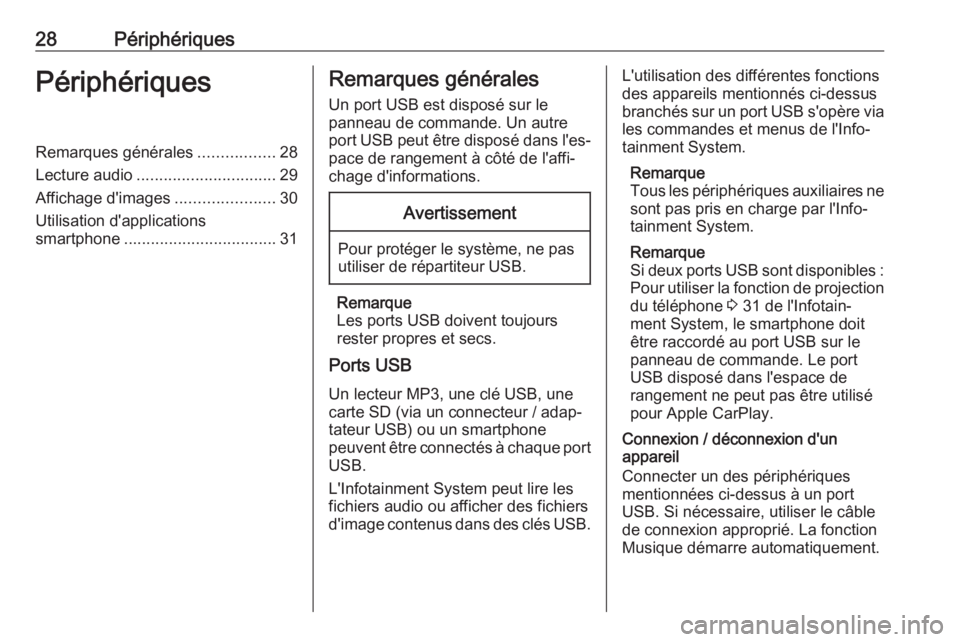
28PériphériquesPériphériquesRemarques générales.................28
Lecture audio ............................... 29
Affichage d'images ......................30
Utilisation d'applications
smartphone .................................. 31Remarques générales
Un port USB est disposé sur le
panneau de commande. Un autre
port USB peut être disposé dans l'es‐
pace de rangement à côté de l'affi‐
chage d'informations.Avertissement
Pour protéger le système, ne pas
utiliser de répartiteur USB.
Remarque
Les ports USB doivent toujours
rester propres et secs.
Ports USB
Un lecteur MP3, une clé USB, une carte SD (via un connecteur / adap‐
tateur USB) ou un smartphone
peuvent être connectés à chaque port USB.
L'Infotainment System peut lire les
fichiers audio ou afficher des fichiers
d'image contenus dans des clés USB.
L'utilisation des différentes fonctions
des appareils mentionnés ci-dessus
branchés sur un port USB s'opère via les commandes et menus de l'Info‐
tainment System.
Remarque
Tous les périphériques auxiliaires ne
sont pas pris en charge par l'Info‐ tainment System.
Remarque
Si deux ports USB sont disponibles :
Pour utiliser la fonction de projection
du téléphone 3 31 de l'Infotain‐
ment System, le smartphone doit
être raccordé au port USB sur le
panneau de commande. Le port
USB disposé dans l'espace de
rangement ne peut pas être utilisé
pour Apple CarPlay.
Connexion / déconnexion d'un
appareil
Connecter un des périphériques
mentionnées ci-dessus à un port USB. Si nécessaire, utiliser le câble
de connexion approprié. La fonction
Musique démarre automatiquement.
Page 29 of 131
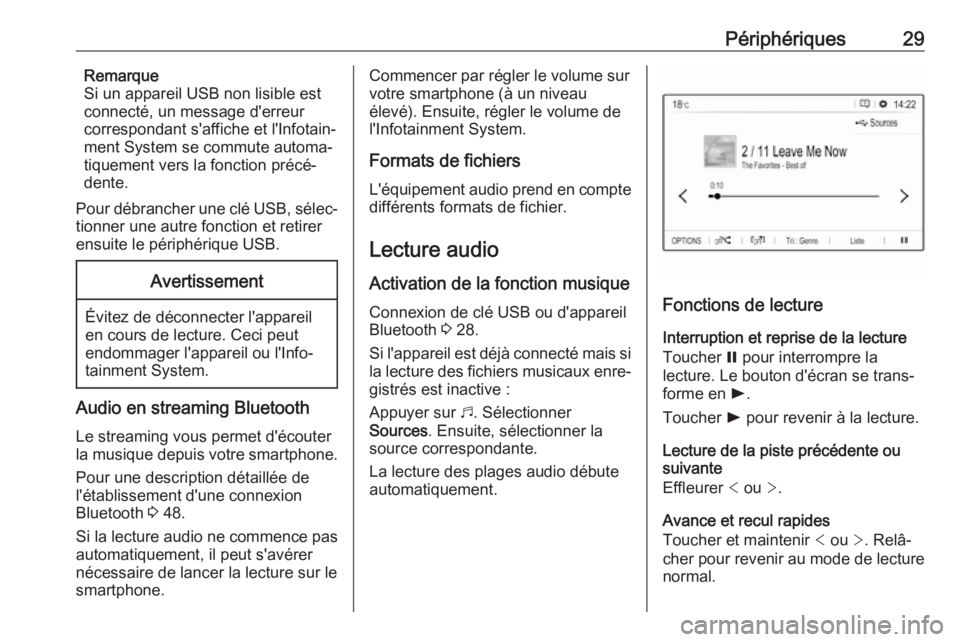
Périphériques29Remarque
Si un appareil USB non lisible est
connecté, un message d'erreur correspondant s'affiche et l'Infotain‐ment System se commute automa‐
tiquement vers la fonction précé‐
dente.
Pour débrancher une clé USB, sélec‐
tionner une autre fonction et retirer
ensuite le périphérique USB.Avertissement
Évitez de déconnecter l'appareil
en cours de lecture. Ceci peut
endommager l'appareil ou l'Info‐
tainment System.
Audio en streaming Bluetooth
Le streaming vous permet d'écouter
la musique depuis votre smartphone.
Pour une description détaillée de
l'établissement d'une connexion
Bluetooth 3 48.
Si la lecture audio ne commence pas
automatiquement, il peut s'avérer
nécessaire de lancer la lecture sur le
smartphone.
Commencer par régler le volume sur
votre smartphone (à un niveau
élevé). Ensuite, régler le volume de
l'Infotainment System.
Formats de fichiers
L'équipement audio prend en compte différents formats de fichier.
Lecture audio Activation de la fonction musique
Connexion de clé USB ou d'appareil
Bluetooth 3 28.
Si l'appareil est déjà connecté mais si
la lecture des fichiers musicaux enre‐ gistrés est inactive :
Appuyer sur b. Sélectionner
Sources . Ensuite, sélectionner la
source correspondante.
La lecture des plages audio débute
automatiquement.
Fonctions de lecture
Interruption et reprise de la lecture
Toucher = pour interrompre la
lecture. Le bouton d'écran se trans‐
forme en l.
Toucher l pour revenir à la lecture.
Lecture de la piste précédente ou
suivante
Effleurer < ou >.
Avance et recul rapides
Toucher et maintenir < ou >. Relâ‐
cher pour revenir au mode de lecture
normal.
Page 45 of 131
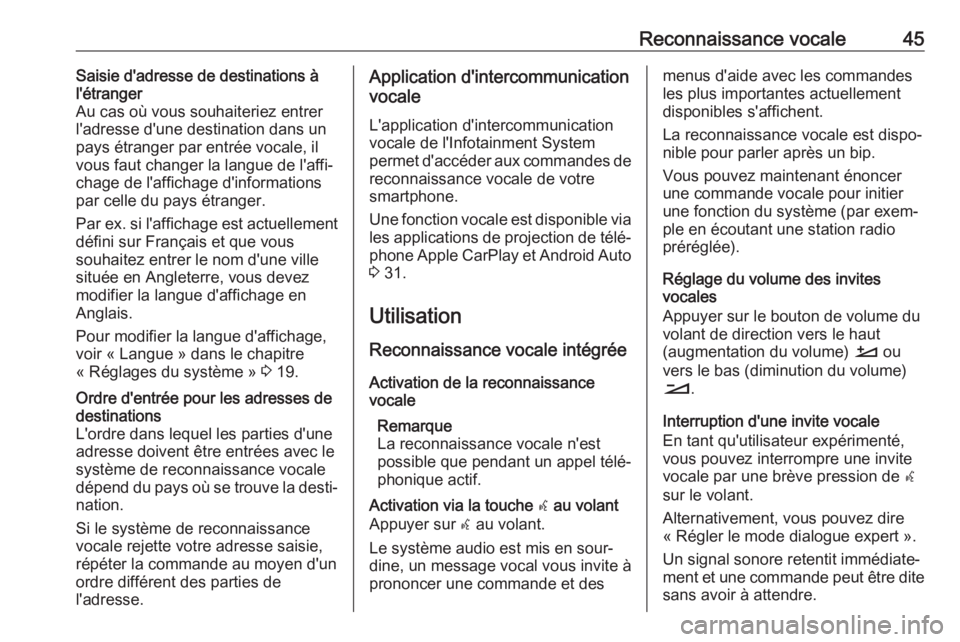
Reconnaissance vocale45Saisie d'adresse de destinations à
l'étranger
Au cas où vous souhaiteriez entrer
l'adresse d'une destination dans un
pays étranger par entrée vocale, il
vous faut changer la langue de l'affi‐
chage de l'affichage d'informations
par celle du pays étranger.
Par ex. si l'affichage est actuellement
défini sur Français et que vous
souhaitez entrer le nom d'une ville
située en Angleterre, vous devez
modifier la langue d'affichage en
Anglais.
Pour modifier la langue d'affichage,
voir « Langue » dans le chapitre
« Réglages du système » 3 19.Ordre d'entrée pour les adresses de
destinations
L'ordre dans lequel les parties d'une
adresse doivent être entrées avec le
système de reconnaissance vocale
dépend du pays où se trouve la desti‐
nation.
Si le système de reconnaissance
vocale rejette votre adresse saisie,
répéter la commande au moyen d'un
ordre différent des parties de
l'adresse.Application d'intercommunication
vocale
L'application d'intercommunication
vocale de l'Infotainment System
permet d'accéder aux commandes de reconnaissance vocale de votre
smartphone.
Une fonction vocale est disponible via
les applications de projection de télé‐ phone Apple CarPlay et Android Auto
3 31.
Utilisation Reconnaissance vocale intégrée
Activation de la reconnaissance
vocale
Remarque
La reconnaissance vocale n'est
possible que pendant un appel télé‐
phonique actif.Activation via la touche w au volant
Appuyer sur w au volant.
Le système audio est mis en sour‐
dine, un message vocal vous invite à
prononcer une commande et desmenus d'aide avec les commandes
les plus importantes actuellement
disponibles s'affichent.
La reconnaissance vocale est dispo‐
nible pour parler après un bip.
Vous pouvez maintenant énoncer
une commande vocale pour initier
une fonction du système (par exem‐
ple en écoutant une station radio
préréglée).
Réglage du volume des invites
vocales
Appuyer sur le bouton de volume du
volant de direction vers le haut
(augmentation du volume) À ou
vers le bas (diminution du volume)
Á .
Interruption d'une invite vocale
En tant qu'utilisateur expérimenté,
vous pouvez interrompre une invite
vocale par une brève pression de w
sur le volant.
Alternativement, vous pouvez dire
« Régler le mode dialogue expert ».
Un signal sonore retentit immédiate‐
ment et une commande peut être dite
sans avoir à attendre.
Page 48 of 131
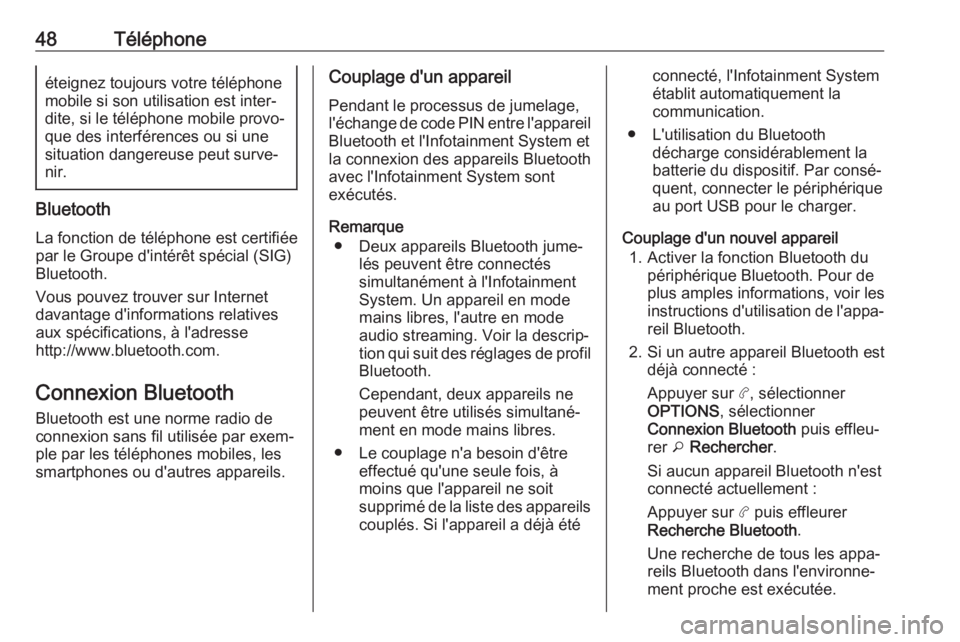
48Téléphoneéteignez toujours votre téléphone
mobile si son utilisation est inter‐
dite, si le téléphone mobile provo‐
que des interférences ou si une
situation dangereuse peut surve‐
nir.
Bluetooth
La fonction de téléphone est certifiée
par le Groupe d'intérêt spécial (SIG)
Bluetooth.
Vous pouvez trouver sur Internet
davantage d'informations relatives
aux spécifications, à l'adresse
http://www.bluetooth.com.
Connexion Bluetooth Bluetooth est une norme radio de
connexion sans fil utilisée par exem‐
ple par les téléphones mobiles, les
smartphones ou d'autres appareils.
Couplage d'un appareil
Pendant le processus de jumelage,
l'échange de code PIN entre l'appareil Bluetooth et l'Infotainment System et
la connexion des appareils Bluetooth
avec l'Infotainment System sont
exécutés.
Remarque ● Deux appareils Bluetooth jume‐ lés peuvent être connectés
simultanément à l'Infotainment
System. Un appareil en mode mains libres, l'autre en mode
audio streaming. Voir la descrip‐
tion qui suit des réglages de profil
Bluetooth.
Cependant, deux appareils ne
peuvent être utilisés simultané‐
ment en mode mains libres.
● Le couplage n'a besoin d'être effectué qu'une seule fois, à
moins que l'appareil ne soit
supprimé de la liste des appareils couplés. Si l'appareil a déjà étéconnecté, l'Infotainment System
établit automatiquement la
communication.
● L'utilisation du Bluetooth décharge considérablement la
batterie du dispositif. Par consé‐
quent, connecter le périphérique
au port USB pour le charger.
Couplage d'un nouvel appareil 1. Activer la fonction Bluetooth du périphérique Bluetooth. Pour de
plus amples informations, voir les
instructions d'utilisation de l'appa‐
reil Bluetooth.
2. Si un autre appareil Bluetooth est déjà connecté :
Appuyer sur a, sélectionner
OPTIONS , sélectionner
Connexion Bluetooth puis effleu‐
rer o Rechercher .
Si aucun appareil Bluetooth n'est
connecté actuellement :
Appuyer sur a puis effleurer
Recherche Bluetooth .
Une recherche de tous les appa‐
reils Bluetooth dans l'environne‐
ment proche est exécutée.
Page 52 of 131

52TéléphonePour rechercher un contact au moyendu clavier, effleurer Rechercher.Modification ou suppression d'un
contact
Sélectionner ð près du contact puis
sélectionner l'option désirée.
Si vous désirez ajouter une photo au
contact :
Connecter une clé USB avec la photo
désirée enregistrée sur la clé au port
USB 3 28. Effleurer le cadre photo
puis sélectionner la photo désirée.
Confirmer votre sélection pour télé‐
charger la photo sélectionnée dans le système.
Utilisation de l'historique des appels
Tous les appels entrants, sortants ou
manqués sont enregistrés.
Sélectionner Appels puis sélection‐
ner la liste désirée.
Sélectionner l'entrée désirée de la
liste pour lancer un appel.
Appel téléphonique arrivant
Si un mode audio, par ex. la radio ou
le mode USB, est actif au moment
d'un appel entrant, la source audio est mise en sourdine et reste en sourdine
jusqu'à ce que l'appel soit terminé.
Un message avec le numéro de télé‐
phone ou le nom de l'appelant est affi‐ ché.
Pour répondre à l'appel, effleurer v.
Pour rejeter l'appel, effleurer @.
Pour mettre l'appel en attente, effleu‐ rer /. Pour reprendre l'appel, effleurer
l .
Pendant l'appel en cours, le menu
suivant s'affiche.
Pour réduire au silence le micro‐
phone de l'Infotainment System,
effleurer Micro Off .
Pour poursuivre la conversation via le
téléphone mobile (en mode privé),
effleurer ý Privé . Pour réactiver la
conversation via l'Infotainment
System, effleurer ÿ Privé .
Remarque
Si vous quittez le véhicule et si vous le verrouillez pendant que vous êtes
toujours en conversation téléphoni‐
que en mode privé, l'Infotainment
Page 56 of 131
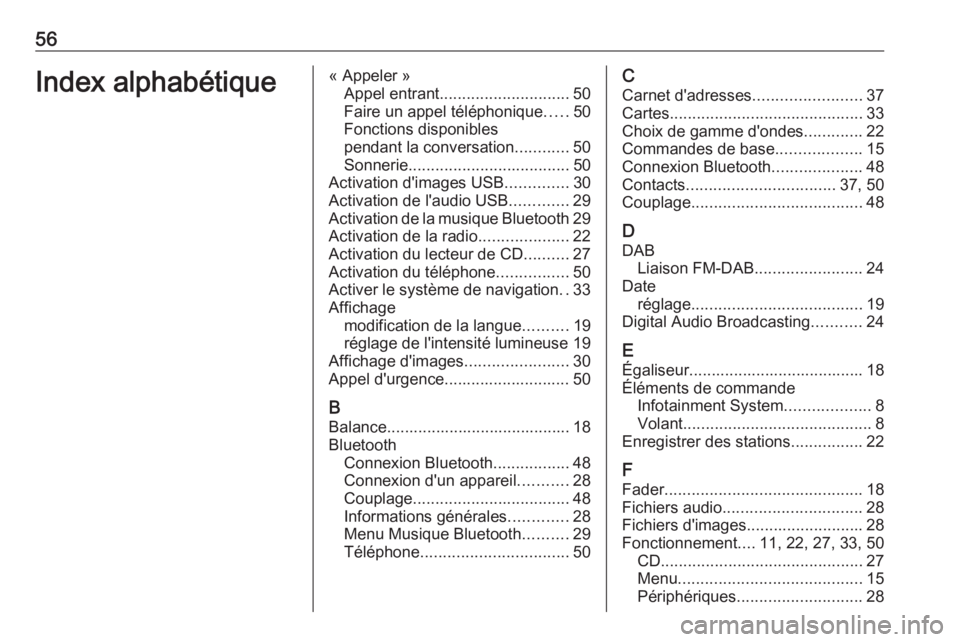
56Index alphabétique« Appeler »Appel entrant ............................. 50
Faire un appel téléphonique .....50
Fonctions disponibles pendant la conversation ............50
Sonnerie .................................... 50
Activation d'images USB ..............30
Activation de l'audio USB .............29
Activation de la musique Bluetooth 29
Activation de la radio ....................22
Activation du lecteur de CD ..........27
Activation du téléphone ................50
Activer le système de navigation ..33
Affichage modification de la langue ..........19
réglage de l'intensité lumineuse 19
Affichage d'images .......................30
Appel d'urgence............................ 50
B Balance......................................... 18
Bluetooth Connexion Bluetooth .................48
Connexion d'un appareil ...........28
Couplage ................................... 48
Informations générales .............28
Menu Musique Bluetooth ..........29
Téléphone ................................. 50C
Carnet d'adresses ........................37
Cartes ........................................... 33
Choix de gamme d'ondes .............22
Commandes de base ...................15
Connexion Bluetooth ....................48
Contacts ................................. 37, 50
Couplage ...................................... 48
D DAB Liaison FM-DAB ........................24
Date réglage ...................................... 19
Digital Audio Broadcasting ...........24
E Égaliseur....................................... 18
Éléments de commande Infotainment System ...................8
Volant .......................................... 8
Enregistrer des stations ................22
F
Fader ............................................ 18
Fichiers audio ............................... 28
Fichiers d'images ..........................28
Fonctionnement ....11, 22, 27, 33, 50
CD ............................................. 27
Menu ......................................... 15
Périphériques ............................ 28
Page 57 of 131
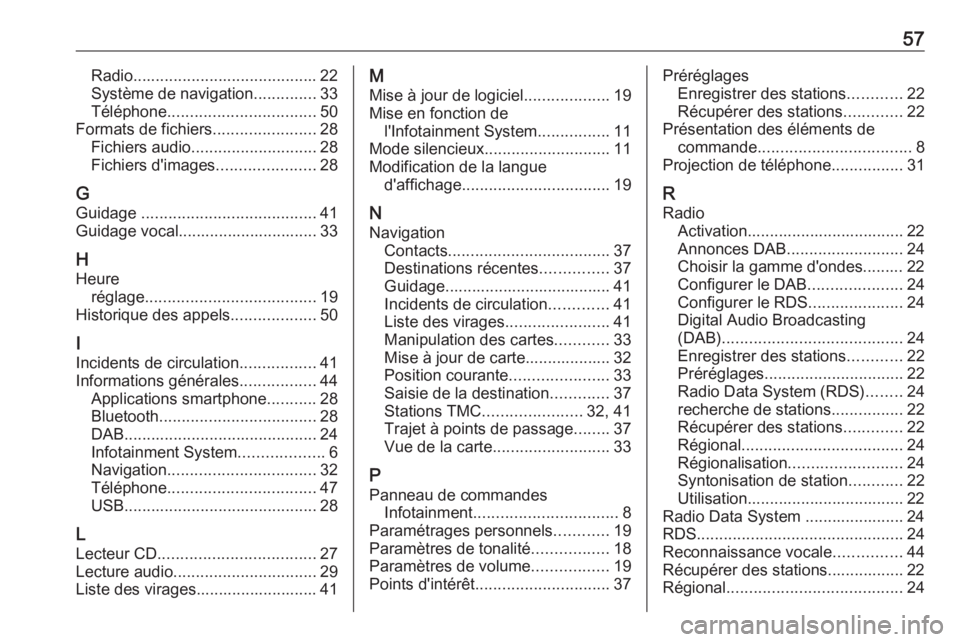
57Radio......................................... 22
Système de navigation ..............33
Téléphone ................................. 50
Formats de fichiers .......................28
Fichiers audio ............................ 28
Fichiers d'images ......................28
G
Guidage ....................................... 41
Guidage vocal............................... 33
H Heure réglage ...................................... 19
Historique des appels ...................50
I
Incidents de circulation .................41
Informations générales .................44
Applications smartphone ...........28
Bluetooth ................................... 28
DAB ........................................... 24
Infotainment System ...................6
Navigation ................................. 32
Téléphone ................................. 47
USB ........................................... 28
L
Lecteur CD ................................... 27
Lecture audio ................................ 29
Liste des virages........................... 41M
Mise à jour de logiciel ...................19
Mise en fonction de l'Infotainment System ................11
Mode silencieux ............................ 11
Modification de la langue d'affichage ................................. 19
N Navigation Contacts .................................... 37
Destinations récentes ...............37
Guidage..................................... 41
Incidents de circulation .............41
Liste des virages .......................41
Manipulation des cartes ............33
Mise à jour de carte................... 32
Position courante ......................33
Saisie de la destination .............37
Stations TMC ...................... 32, 41
Trajet à points de passage ........37
Vue de la carte .......................... 33
P Panneau de commandes Infotainment ................................ 8
Paramétrages personnels ............19
Paramètres de tonalité .................18
Paramètres de volume .................19
Points d'intérêt .............................. 37Préréglages
Enregistrer des stations ............22
Récupérer des stations .............22
Présentation des éléments de commande .................................. 8
Projection de téléphone ................31
R
Radio Activation................................... 22Annonces DAB .......................... 24
Choisir la gamme d'ondes......... 22 Configurer le DAB .....................24
Configurer le RDS .....................24
Digital Audio Broadcasting
(DAB) ........................................ 24
Enregistrer des stations ............22
Préréglages ............................... 22
Radio Data System (RDS) ........24
recherche de stations ................22
Récupérer des stations .............22
Régional .................................... 24
Régionalisation ......................... 24
Syntonisation de station ............22
Utilisation................................... 22
Radio Data System ...................... 24
RDS .............................................. 24
Reconnaissance vocale ...............44
Récupérer des stations................. 22
Régional ....................................... 24
Page 58 of 131
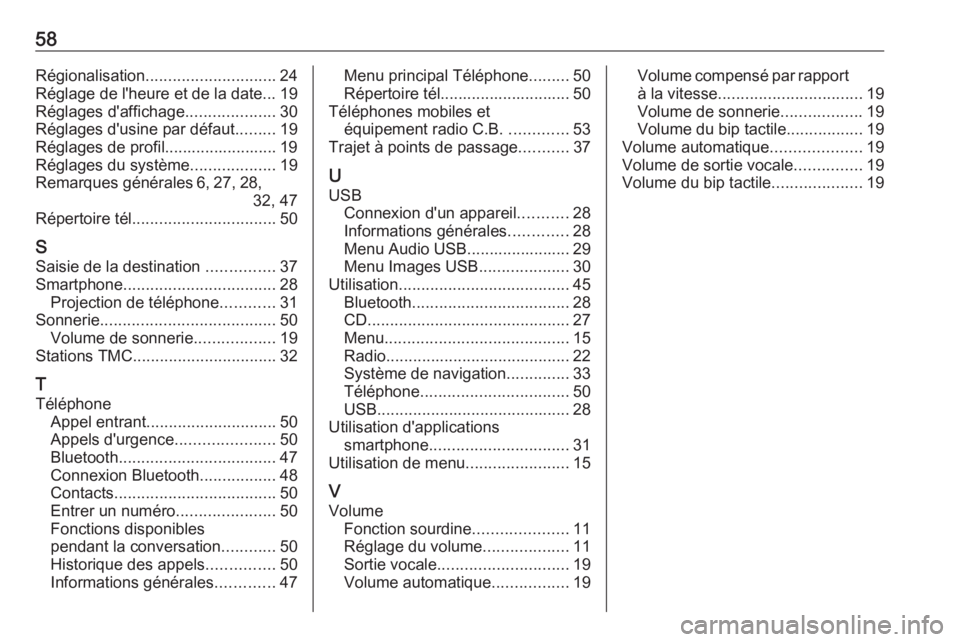
58Régionalisation............................. 24
Réglage de l'heure et de la date... 19
Réglages d'affichage ....................30
Réglages d'usine par défaut .........19
Réglages de profil......................... 19
Réglages du système ...................19
Remarques générales 6, 27, 28, 32, 47
Répertoire tél. ............................... 50
S Saisie de la destination ...............37
Smartphone .................................. 28
Projection de téléphone ............31
Sonnerie ....................................... 50
Volume de sonnerie ..................19
Stations TMC ................................ 32
T
Téléphone Appel entrant ............................. 50
Appels d'urgence ......................50
Bluetooth ................................... 47
Connexion Bluetooth .................48
Contacts .................................... 50
Entrer un numéro ......................50
Fonctions disponibles
pendant la conversation ............50
Historique des appels ...............50
Informations générales .............47Menu principal Téléphone .........50
Répertoire tél............................. 50
Téléphones mobiles et équipement radio C.B. .............53
Trajet à points de passage ...........37
U USB Connexion d'un appareil ...........28
Informations générales .............28
Menu Audio USB....................... 29
Menu Images USB ....................30
Utilisation ...................................... 45
Bluetooth ................................... 28
CD ............................................. 27
Menu ......................................... 15
Radio ......................................... 22
Système de navigation ..............33
Téléphone ................................. 50
USB ........................................... 28
Utilisation d'applications smartphone ............................... 31
Utilisation de menu .......................15
V Volume Fonction sourdine .....................11
Réglage du volume ...................11
Sortie vocale ............................. 19
Volume automatique .................19Volume compensé par rapport
à la vitesse ................................ 19
Volume de sonnerie ..................19
Volume du bip tactile .................19
Volume automatique ....................19
Volume de sortie vocale ...............19
Volume du bip tactile ....................19
Page 60 of 131
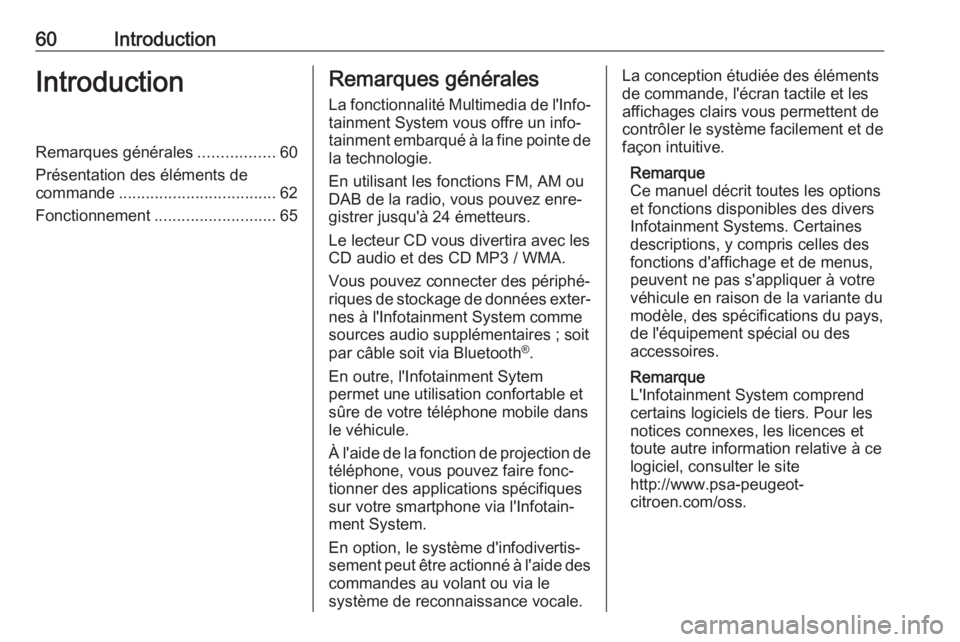
60IntroductionIntroductionRemarques générales.................60
Présentation des éléments de
commande ................................... 62
Fonctionnement ........................... 65Remarques générales
La fonctionnalité Multimedia de l'Info‐
tainment System vous offre un info‐
tainment embarqué à la fine pointe de
la technologie.
En utilisant les fonctions FM, AM ou
DAB de la radio, vous pouvez enre‐
gistrer jusqu'à 24 émetteurs.
Le lecteur CD vous divertira avec les
CD audio et des CD MP3 / WMA.
Vous pouvez connecter des périphé‐ riques de stockage de données exter‐ nes à l'Infotainment System comme
sources audio supplémentaires ; soit
par câble soit via Bluetooth ®
.
En outre, l'Infotainment Sytem
permet une utilisation confortable et
sûre de votre téléphone mobile dans
le véhicule.
À l'aide de la fonction de projection de
téléphone, vous pouvez faire fonc‐ tionner des applications spécifiques
sur votre smartphone via l'Infotain‐
ment System.
En option, le système d'infodivertis‐
sement peut être actionné à l'aide des commandes au volant ou via le
système de reconnaissance vocale.La conception étudiée des éléments
de commande, l'écran tactile et les
affichages clairs vous permettent de contrôler le système facilement et de
façon intuitive.
Remarque
Ce manuel décrit toutes les options
et fonctions disponibles des divers
Infotainment Systems. Certaines
descriptions, y compris celles des
fonctions d'affichage et de menus,
peuvent ne pas s'appliquer à votre
véhicule en raison de la variante du
modèle, des spécifications du pays,
de l'équipement spécial ou des
accessoires.
Remarque
L'Infotainment System comprend
certains logiciels de tiers. Pour les
notices connexes, les licences et
toute autre information relative à ce
logiciel, consulter le site
http://www.psa-peugeot-
citroen.com/oss.
Page 63 of 131
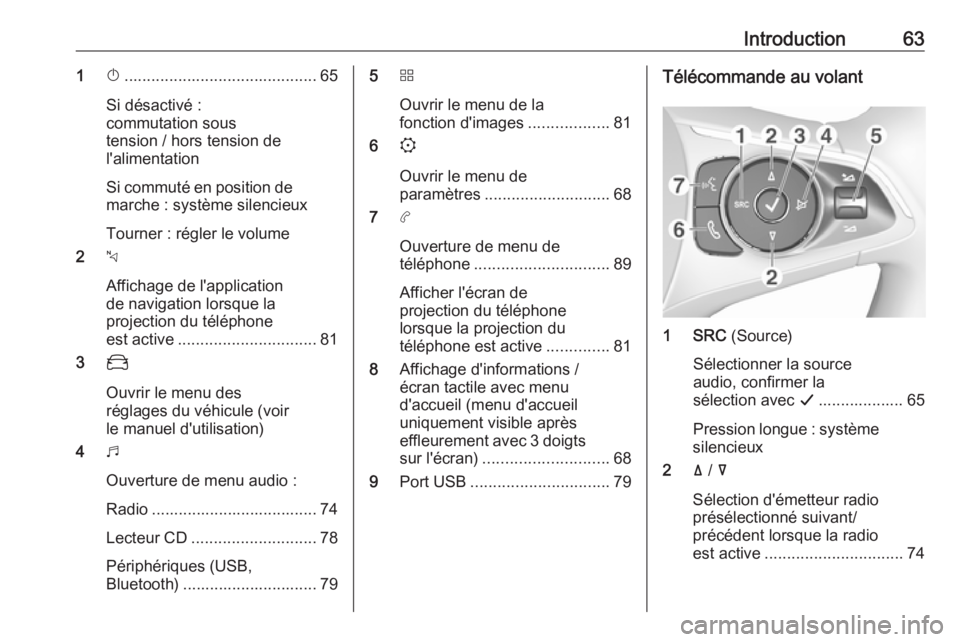
Introduction631X........................................... 65
Si désactivé :
commutation sous
tension / hors tension de
l'alimentation
Si commuté en position de marche : système silencieux
Tourner : régler le volume
2 c
Affichage de l'application
de navigation lorsque la
projection du téléphone
est active ............................... 81
3 _
Ouvrir le menu des
réglages du véhicule (voir
le manuel d'utilisation)
4 b
Ouverture de menu audio :
Radio ..................................... 74
Lecteur CD ............................ 78
Périphériques (USB, Bluetooth) .............................. 795 d
Ouvrir le menu de la
fonction d'images ..................81
6 :
Ouvrir le menu de
paramètres ............................ 68
7 a
Ouverture de menu de
téléphone .............................. 89
Afficher l'écran de
projection du téléphone
lorsque la projection du
téléphone est active ..............81
8 Affichage d'informations /
écran tactile avec menu
d'accueil (menu d'accueil
uniquement visible après
effleurement avec 3 doigts
sur l'écran) ............................ 68
9 Port USB ............................... 79Télécommande au volant
1 SRC (Source)
Sélectionner la source
audio, confirmer la
sélection avec G................... 65
Pression longue : système
silencieux
2 ä / å
Sélection d'émetteur radio
présélectionné suivant/
précédent lorsque la radio
est active ............................... 74